1.進入主闆bios設置界面的方法
早期主闆bios主要有三種:Award,Pheonix,AMI,後來前兩家合并了,現在就是兩家:Pheonix-Award和AMI,前者更為常見。進入bios設置的方式基本都是在開機時按“Del”鍵,不過有些品牌的主闆比較特殊,例如華擎是按F2;筆記本則是按F2的居多,也有按F1、ESC的。 設置完畢保存退出則基本都是按F10。
2.BIOS中設置U盤啟動方法,常見的情形有以下幾種:
A、無需進入bios設置的 現在好多名牌大廠主闆無需進入bios界面就可以用快捷鍵選擇USB啟動,像華碩和聯想的F8、華擎的F11、IBM筆記本的F12等等,隻要按下這些快捷鍵,再選擇USB設備就可以順利啟動,根本無需在意U盤的啟動格式是HDD還是ZIP,應該說是比較方便的。如果你感覺到設置BIOS比較麻煩困難,根據你的電腦類型,選擇熱鍵,直接啟動一鍵U盤裝系統工具。
B、較早的Award和AMI 隻要設置一項即把1st boot device設置為USB-HDD,圖:
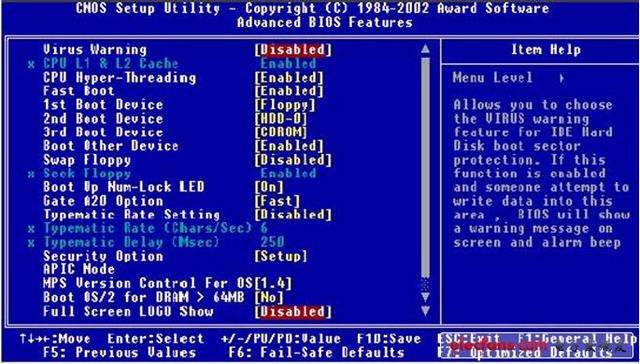
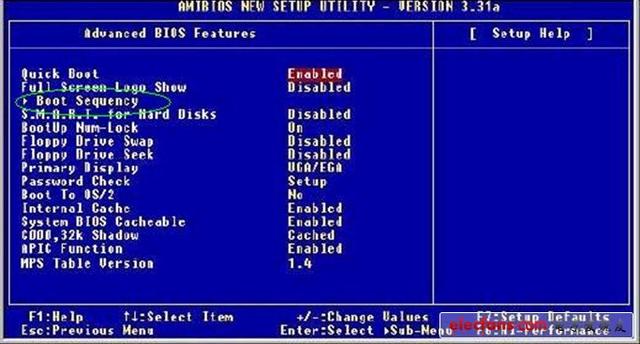
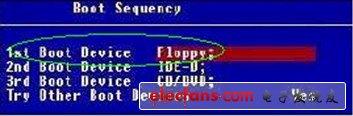
從圖上看出,早期的Award和AMI界面很相似,都是到Advanced BIOS Feature菜單下進行設置,由于晨楓U盤維護工具一般是把U盤做成USB-hdd啟動方式,我們就在這裡選擇USB-HDD為第一啟動設備。少數Award主闆在這裡還會有一個Flash Disk Type的菜單,意思是“U盤讀取方式”,需要設為HDD才行。如下圖:
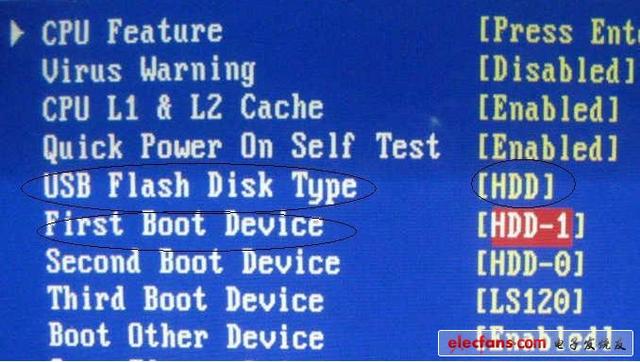
現在較新的主闆bios基本上都是把U盤當做硬盤對待,bios中沒有USB-hdd的選項,這種bios設置U盤啟動都需要同時設置兩個項目,下面是幾個具體例子:
C、精英RS482-M主闆,先把硬盤設為第一啟動設備,然後再到上面那個"hard disk boot priority"的項目,裡面可以同時看到硬盤和U盤的型号,把U盤調到第一位即可
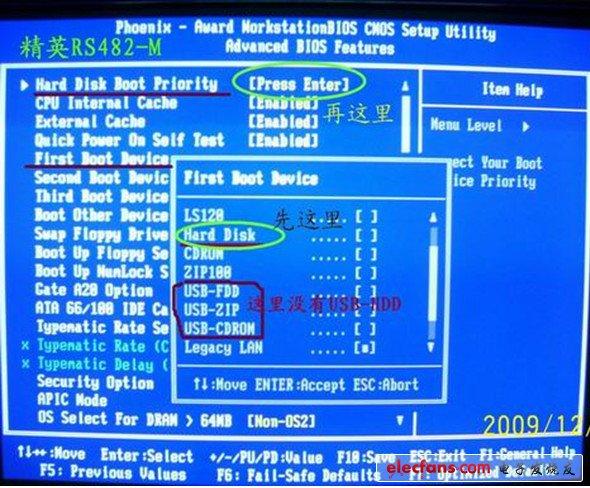
D、更常見的新情況是,bios中根本不出現類似USB-???的項目,這是主闆把U盤當硬盤對待,設置U盤啟動大多涉及兩個菜單項目,名稱基本上就是“1st boot device”、“boot sequece”、“Hard disk boot priority”之類。設置思路基本就是先把硬盤設為第一啟動設備,再到硬盤選擇項目中把U盤提到首位。提供幾個圖片供大家參考,AWARD和AMI都有,大同小異:
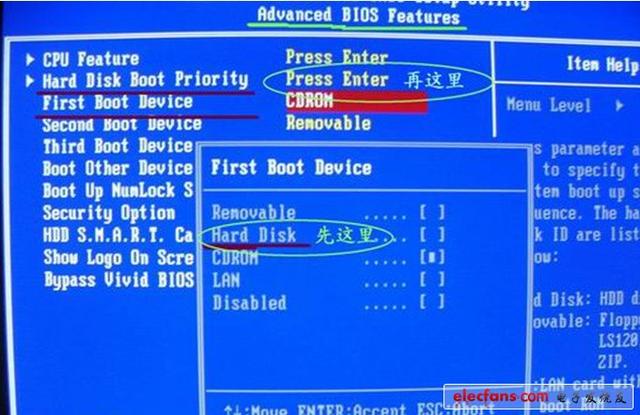
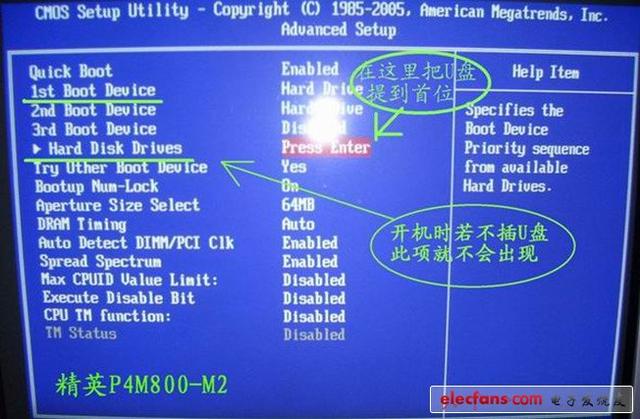

E、還有一種AMI設置界面(華擎主闆和部分華碩主闆)如下圖,在boot選項卡中可以設置啟動順序:

以上列舉的幾種情形可能并不全面,不過,雖然不同主闆的bios設置不盡相同,但基本離不開這幾個名稱:“1st boot device”、“boot sequency”、“Hard disk boot priority”、“Boot Device Priority”,所以設置起來并不困難。經過以上設置,相信你的主闆應該可以順利實現U盤啟動了.
,更多精彩资讯请关注tft每日頭條,我们将持续为您更新最新资讯!



